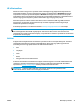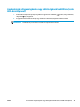HP LaserJet Pro MFP M125-126 M127-128 User Guide
A másolási minőség optimalizálása
Az alábbi másolási minőség beállítások állnak rendelkezésre:
●
Automatikus kiválasztás: Használja ezt a beállítást, ha nem tudja biztosan a másolási minőség
megfelelő beállítását.
●
Vegyes: Használja ezt a beállítást a szöveget és grafikákat is tartalmazó dokumentumokhoz.
●
Szöveg: Használja ezt a beállítást a főleg szöveget tartalmazó dokumentumokhoz. Ez az
alapértelmezett beállítás a Másolat optimalizálása beállításhoz.
●
Kép: Használja ezt a beállítást a főleg grafikát tartalmazó dokumentumokhoz.
LED-kezelőpanel
1. Kattintson a Start gombra, majd a Programok elemre.
2. A HP termékcsoporton belül kattintson a HP Készülék eszköztár elemre.
3. A Rendszerek lapon kattintson a Másolási beállítás elemre.
Az LCD kezelőpanelje
1. A készüléken lévő jelzések alapján helyezze a dokumentumot a lapolvasó üveglapjára.
2. Csukja le a lapolvasó fedelét.
3. A készülék kezelőpanelén nyomja meg a Másolás menü
gombot.
4. Nyissa meg az Optimalizálás menüt.
5. A nyílgombok használatával görgesse végig a lehetőségeket, majd egy tétel kiválasztásához nyomja
meg az OK gombot.
6. A másolás indításához nyomja meg a Másolás indítása
gombot.
Érintőképernyős kezelőpanel
1. A készüléken lévő jelzések alapján helyezze a dokumentumot a lapolvasó üveglapjára.
2. Csukja le a lapolvasó fedelét.
3. A készülék kezelőpaneljének kezdőképernyőjén érintse meg a Másolás gombot.
4. Érintse meg a Beállítások gombot, majd görgessen az Optimalizálás gombhoz, és érintse meg azt.
5. A nyílgombok megérintésével görgesse végig a lehetőségeket, majd kiválasztáshoz érintse meg az
egyiket.
6. A másolás indításához érintse meg a Másolás indítása gombot.
38 4. fejezet Másolat HUWW